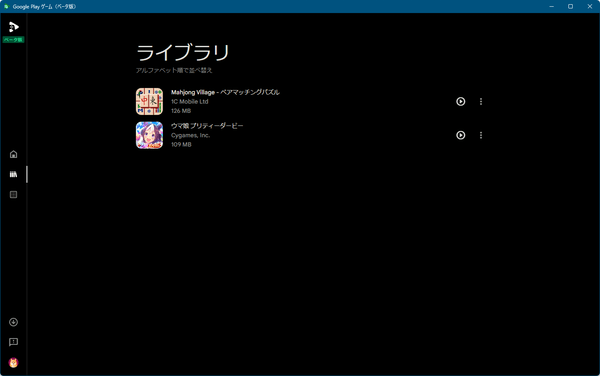Windows PC で Android のゲームをプレイできるようにした Google 公式ソフトです。
PC で利用できるのでキーボード、マウスでの操作が可能になります。
ベータ版につき利用できるゲームアプリは限定されているようです。
Google Play Games の使い方
ダウンロード と インストール
- 提供元サイトへアクセスし、「ベータ版をダウンロード」ボタンをクリックしてダウンロードします。
- ダウンロードしたセットアップファイル(Install-GooglePlayGames-Beta.exe)からインストールします。
使い方
初期設定
- 「Google Play Games へようこそ」画面が表示されるので「Google でログイン」ボタンをクリックします。
- ブラウザーで Google アカウントへログインします。
ブラウザーでログイン完了するとソフト側でもログインが完了します。 - 「プロフィールを作成」画面が表示されるのでゲーマー名を編集して「プロフィールを作成」ボタンをクリックします。
- 「利用規約」画面が表示されるので「同意する」ボタンをクリックします。
- 「プライバシー」画面が表示されるので「完了」ボタンをクリックします。
基本的な使い方
ゲームをプレイする
本ソフトを起動するとメイン画面(ホーム画面)が表示されます。ホーム画面をスクロールして気になるアプリを探すか、メイン画面左の

アプリ詳細画面に表示される「インストール」ボタンをクリックしてインストールします。
インストールすると「再生」ボタンが表示されるのでクリックするとゲームをプレイできます。
ゲームプレイはフルスクリーン表示になりますが、F11 キーを押すとウィンドウ表示でプレイできます。
※ ゲームを終了するには Esc キーを何度か押すか、ウィンドウ表示時の画面右上の「×」をクリックして終了します。
ライブラリ
メイン画面左の
ここから

※ 本ソフトは まずまず 様 のご推薦により掲載させていただきました。(掲載日:2023年04月24日)